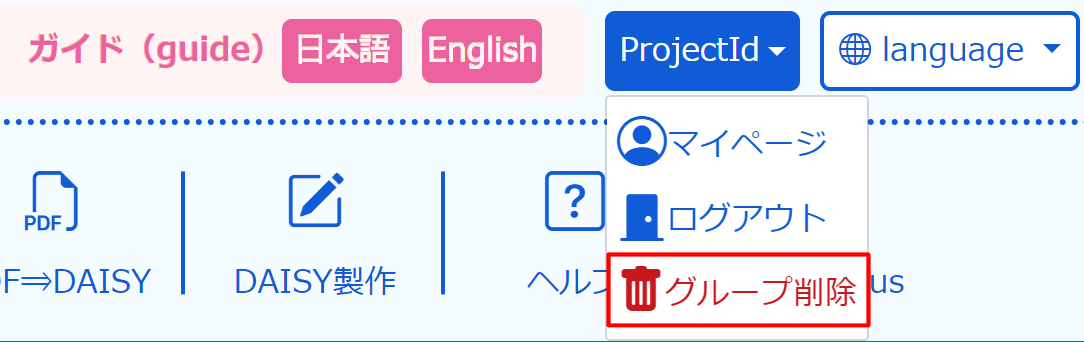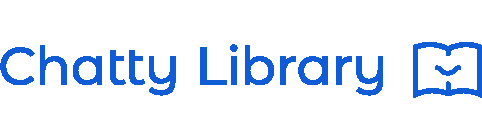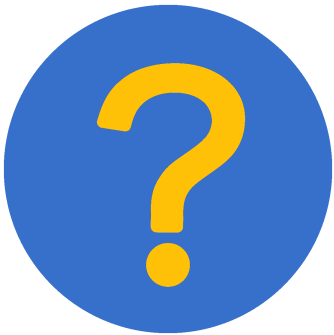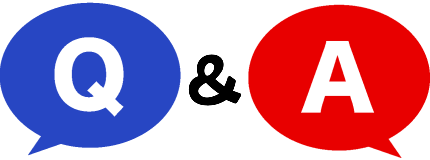
DAISY(デイジー)とは、Digital Accessible Information Systemの略で、「アクセシブルな情報システム」と訳されるデジタル録音図書の国際標準規格です。
視覚障害者のための音声デイジーだけでなく、近年、印刷物を読むことが困難な方々のための、音声とともに、画像が表示できる「マルチメディアDAISY」図書の普及が急がれています。
Chatty Libraryは、マルチメディアDAISY図書を扱うインターネット上の図書館としてオープンしました。
EPUB(イーパブ)とは、国際電子出版フォーラム(International Digital Publishing Forum、IDPF)が策定した、オープンフォーマットの電子書籍ファイルフォーマット規格です。
DAISYに、音声DAISYとマルチメディアDAISYがあるように、EPUBにも、必ずしもアクセシブルでないものもあります。
電子書籍の標準として、DAISYと同じXMLをベースにしており、利用者にとっては、DAISYと同義ととらえてほとんど差し支えありません。
マルチメディアDAISY図書は、印刷した著作物にはない、電子書籍としての多くの機能があります。
たとえば、表示の拡大・縮小、表示色の変更、ルビの表示、また、音声を出すことができ、その読み上げている部分をハイライト表示する、速度を替えられる、などの利用が可能です。ハイライト表示も、文節ごとに区切るなどの「分かち書き」をすることで、より、言葉の単位をとらえられる表示をすることも可能です。
そこで、印刷物を読むことに困難を感じる方には、有効な使い方ができます。
・弱視などの視覚による困難の方には、表示の拡大、表示色の変更など
・ディスレクシア、文字、日本語など、読むことに困難を感じる方には、音声と同時に、読んでいる部分のハイライト表示、ルビの表示など
・肢体不自由な状態の方には、印刷物のページをめくるなどの困難を解消
ほかにも、集中が続きにくい障害の方、高齢により、本が読みづらくなってきた方、等々 どんな方にもとっても、アクセシブルな読書のツールとして活用していただけます。
3台までです。
いいえ。「一般ユーザー」「Factoryユーザー」には申請作業はありません。ですが、DAISY書庫内の著作権フリー図書しか読むことが出来ません。
※申請作業とは、DAISY書庫内の著作権がある図書を読むために必要な作業です。(申請書[PDF]の記入や、電話での本人確認)
いいえ。今お持ちのIDでFactoryユーザーを登録することが出来ます。
マイページの「新規に登録したいユーザー種別を選んでください」に『Factoryユーザー』がありますので、そちらからご登録ください。
はい。マイページで新規登録した支援対象者は、DAISY図書ユーザーと同じ権限を持ちますので、好きな本を自分で選んでMY本箱に入れることが出来ます。支援の解除を行ってもこの権限を持ち続けます。
「マイページ」→「プロフィール編集」で行うことが出来ます。
パスワードの変更については、ログイン画面の『パスワードをお忘れですか?』で行うことが出来ます。
マイページで「プロフィール編集」を選択していただくと『退会する』ボタンがありますので、そちらから退会を実行してください。
読みたい図書をクリックすると『MY本箱に入れる』ボタンがあるページに遷移します。そのボタンをクリックするとご自身の「MY本箱」に入り、そこに表示される図書の『読む』ボタンをクリックするとDAISYプレイヤー(ChattyBooks)が起動します。
※一般ユーザーとFactoryユーザーの方は、著作権フリーの図書のみ『MY本箱に入れる』ボタンが表示されます。
一般ユーザーとFactoryユーザーの方は、著作権フリーの図書を読むことが出来ます。
DAISY書庫の右側のメニューの中にある「ジャンルの選択」で『著作権フリー図書』を選択して絞り込むことが出来ます。
はい。DAISY書庫の「リクエストランキング」をクリックしていただくと『新規登録』ボタンがあるページに遷移します。そのボタンをクリックし、リクエストしたい図書のISBNを入力してください。
はい。DAISY書庫にある『図書一覧』をクリックし、遷移するページでダウンロードすることが出来ます。
『共有Box』というサービスをご利用いただくと、ご自身の本箱の図書を支援対象者の本箱に入れることが出来ます。※教師ユーザーとして登録していただく必要があります。
①マイページの「管理者メニュー」→「利用者管理」→「利用者一覧」で図書を配布したい支援対象者の登録を行います。
②ご自身の「MY本箱」にある『共有Box作成』ボタンをクリックし、共有Boxを作成します。(「共有Boxの名前」「有効期限」を入力後、保存)
③作成した共有Boxが共有Boxエリアに表示されますので、その右側にある[編集アイコン(画像)]をクリックし、支援対象者と図書の紐づけを行います。
①②③を行っていただくと支援対象者の本箱に「読む」ボタンのみが表示されている図書が入ります。
はい。作成した図書の『操作』→「アプリ(ChattyPad)で修正」から行うことが出来ます。文字列に誤りがある場合は『操作』→「テキストで修正」からも行うことが出来ます。詳しくは、メニュー「PDF⇒DAISY」「DAISY製作」をご覧ください。
※「テキストで修正」は、レイアウト形式を『リフロー』で自動変換したときに表示されます。
ChattyInftyで出来て、ChattyPadで出来ない機能は
・単語辞書への登録
・DAISY・EPUB出力
・オフライン状態(インターネットに接続されていない状態)での使用
です。
【注意】IMLXファイルをChattyInftyで編集時、辞書登録を行った場合、その内容は変換結果には反映されません。
『ChattyPad』または『メモ帳』や『秀丸』など、テキストファイルを編集するソフトをご利用ください。
アップロードできるのはマルチメディアデイジー2.02(Multimedia DAISY 2.02)のファイルか、或いはそれらと同様のアクセシビリティーを備えたEPUB3のファイルに限られます。また、テキストが入っていない音声DAISYは本サイトでは再生出来ません。
音声が入っていないテキストEPUBについては、現在対応準備中です。
『固定』は、原本イメージと同じレイアウトです(画像にある文章を読み上げます)。ルビは原本にあるルビのみで挿入は出来ません。『リフロー』は、テキスト化して適宜、図や表が挿入されます。すべての漢字にルビを付けることが出来ます。
一般・DAISY図書・教師ユーザーは、20。Factoryユーザーは、50です。
・対象としている児童・生徒・学生(以下、対象生徒)が読むことに困難がある場合は、著作権法 第37条 第3項の適用範囲と見なすことが出来ますので、教師は著者の許諾なくDAISY化して提供することが出来ます。
・対象生徒が障害者でない場合は、「授業の過程における利用に供することを目的とする教材」は著作権法 第35条の2018年の改正(施行2020年4月28日)により、デジタルデータを公衆回線を用いて対象生徒に提供することが出来るようになりました。
これは無償ではなく有償ですが、支払いは個々の教師がする必要はなく、SARTRAS(一般社団法人授業目的公衆補償金等管理協会)を通じて、学校などの教育機関設置者が一括して支払う仕組みが導入され、SARTRAS側で個々の著作権者に分配しています。
著作権法第35条については文化庁のサイトの運用指針に具体例を含む詳しい説明があります。
https://www.bunka.go.jp/seisaku/chosakuken/pdf/92223601_11.pdf
また、下記の解説もわかりやすいと思います。
https://utelecon.adm.u-tokyo.ac.jp/articles/copyright/article35-and-educational-institutions#conditions
SEARTRASについての説明は下記のサイトに設立の目的や仕組みの説明があります。
https://utelecon.adm.u-tokyo.ac.jp/articles/copyright/sartras
支援対象者(複数可)または、共有対象者(複数可)の本箱に期限を決めて図書を一斉に配布することが出来る機能です。
方法については、Q&A(DAISY書庫)の「児童生徒の本箱に図書を配布したいのですが…。」をご参照ください。
※DAISY書庫の図書だけでなく、ご自身の本箱にある図書であれば配布することが出来ます。
※支援対象者を登録出来るのは『教師ユーザー』のみです。
支援対象者は、DAISY図書ユーザーと同等の権限を持つユーザー(児童生徒)で、教師ユーザーのみが登録可能です(新規登録・既存ユーザーをIDで登録)。教師が登録するので、一人一人の障害認定の証明書や診断書を提出する必要はありません。
共有対象者(全ユーザー対象)は、図書の配布対象者です(既存ユーザーをIDで登録しますが、対象ユーザーの権限は変わりません)。
※支援対象者は、教師ユーザーの「マイページ」で登録する必要があります。
※共有対象者は、全ユーザーのMY本箱の「共有Box編集」で登録することが出来ます。
はい。すでに登録されている支援対象者を登録したい場合は「利用者一覧」で『既存ユーザーを支援対象者に追加』を選択し、支援対象者のIDを入力してください。
※メニューの『マイページ』→「管理者メニュー(管理ページ)」→「利用者管理(ユーザー一覧)」→「利用者一覧」
いいえ。支援者と同一にすることが出来ます。
※支援を解除される場合は、支援対象者の「プロフィール編集」で、次の支援者、または、支援対象者が希望するメールアドレスに変更することをお勧めします。メールアドレスは、パスワードの変更などに利用するとても重要な項目です。
支援者がマイページで新規登録した支援対象者は、DAISY図書ユーザーと同じ権限を持ちますので、新規にDAISY図書ユーザーとして登録していただく必要はありません。
ファイルを開くときは、Googleスプレッドシートに移動し、「ファイル」→「開く」→「アップロード」で取り込みたいCSVファイルをアップロードします。
修正を終えたCSVファイルを「マイファイル」の「ダウンロード」フォルダに入れるときは、「ファイル」→「ダウンロード」で「CSV」を選択します。
いいえ。支援対象者が共有Box内の図書にできる操作は「読む」のみです。
図書製作メンバーが1つの本箱を共有して、製作過程で必要となるファイルの修正・校正作業を行う機能です。ファイルの内容の確認だけであれば、ダウンロードの必要はなく、その場でDAISYプレイヤー(ChattyBooks)で確認することが出来ます。
※Factoryユーザーとして登録していただく必要があります。
「自分のID-グループID」というように、半角ハイフンで「自分のID」と「グループID」を繋げたものがログインするときのIDとなります。パスワードはご自身のものを入力してください。
グループIDを作成する手順は、まず、
◎グループの代表者が、ご自身のIDでログインします。
次に、製作するファイルを共有する本箱に入れるために、PDFまたはテキストの自動変換を行うのですが、
◎自動変換画面右下に表示される『グループ作成』ボタンをクリックしてグループIDを作成します。(変換するPDFまたはテキストを先に選択する必要があります。)
自動変換実行後、本箱に戻ると、ご自身の本箱ではなくグループの本箱に切り替わっています。IDの表示もグループIDに切り替わります。

◎作成したグループIDを他のメンバーにお知らせください。
※グループの図書(製作ファイル)はご自身の本箱には入りません。
特に制限はありません。
グループIDを付けたIDでのログインは「MY本箱」に遷移してから行ってください。
はい。「自分のID」でログインする本箱と、「自分のID-グループID」でログインする本箱を持ちます。パスワードは「自分のID」でログインするときのパスワードを使用します。
グループを作成した人にのみ『グループ削除』ボタンが表示され、削除することが出来ます。